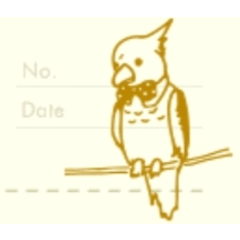我這樣做是為了減少繪製立圖時劃分圖層的麻煩。 我一直在擺弄圖層調色板,所以當我選擇圖層時,我應該能夠減少“我在分層時犯了錯誤......。 如果很難看到,我很抱歉。
我打算讓塗層的格式不太重要,但由於創作者是一個厚外套的人,所以可能會有很多缺陷。
由於它只是大致分為幾層,如果您可以對其進行自定義以使其易於使用,我們將不勝感激。 稍後會說明配置。
立ち絵を描くときにレイヤー分けをする手間を削減するために作りました。レイヤーパレットをちょっといじっているので、レイヤー選択時の「レイヤー間違えたな……」を減らせるようになったはず。見辛くなっていたら申し訳ありません。
塗りの形式はあまり問わないように作ったつもりですが、作成者が厚塗りの人間なので不備は多いかもしれません。
大まかなレイヤー分けのみとなっておりますので、使いやすいようカスタマイズしていただけますと幸いです。構成に関しては後述の通りとなっております。
✦︎┃ 圖層配置
✧┃ 加工
:處理1
: 處理 2
: 處理 3
(*每層都是100%正常的。 如果您能根據自己的喜好更改圖層設置,我將不勝感激)
✧┃ 光/影
:輕
:影
✧┃ 書本繪畫
:裝飾(書籍繪畫)
:衣服(書本畫)
:頭髮(書本顏料)
:皮膚(主塗層)
✧┃面部表情差異
:膚色(資料夾)
:eye(資料夾)
:mouth (資料夾)
:眉毛(文件夾)
(* 每個項目的圖層調色板中都會放置一個顏色編碼的柵格圖層。 如果在使用前複製分層,可能會更容易使用。
✧┃ 線條藝術
:裝飾(線條藝術)
:衣服(線條藝術)
:頭髮(線條藝術)
:身體(線條藝術)
✧┃ 啟動
:裝飾(底漆)
:衣服(底毛)
: 頭髮(底毛)
:皮膚(底毛)
✧┃ 對於粗糙
:粗
:雅達利
✦︎┃如何使用
(2) 從對話框的“下載材料”中選擇此材料,然後按“確定”。
我想你可以在這裡使用它。
詳情請看ASSETS官方FAQ的這裡(https://support.clip-studio.com/ja-jp/faq/articles/20210080)(他用圖片簡單易懂地解釋了! )
✦︎┃備註
粗糙/雅達利圖層被設置為草稿圖層,但其他所有內容都註冊為光柵圖層(正常/不透明度 100%)。 請根據自己的喜好進行調整。
✦︎┃レイヤー構成
✧┃加工
:加工1
:加工2
:加工3
(※それぞれ100%通常レイヤーになっています。お好みでレイヤー設定を変更いただけますと幸いです)
✧┃光/陰
:光
:影
✧┃本塗り
:装飾(本塗り)
:服(本塗り)
:髪(本塗り)
:肌(本塗り)
✧┃表情差分
:顔色(フォルダ)
:目(フォルダ)
:口(フォルダ)
:眉(フォルダ)
(※各項目ごとに一つずつレイヤーパレットで色分け済みのラスターレイヤーを置いています。使用前にレイヤーを複製していただくと使いやすいかもしれません)
✧┃線画
:装飾(線画)
:服(線画)
:髪(線画)
:体(線画)
✧┃下塗り
:装飾(下塗り)
:服(下塗り)
:髪(下塗り)
:肌(下塗り)
✧┃ラフ用
:ラフ
:アタリ
✦︎┃使い方
②ダイアログ内の「ダウンロードした素材」より、当素材を選択し「OK」を押す
こちらでお使いいただけるかと思います。
詳しくはASSETS公式FAQのこちら(https://support.clip-studio.com/ja-jp/faq/articles/20210080)をご覧ください(画像付きでわかりやすく解説してくださっています!)
✦︎┃備考
ラフ/アタリ用レイヤーは下書きレイヤーに設定されていますが、そのほかは全てラスターレイヤー(通常/不透明度100%)で登録されています。お好みで調整いただくようお願い致します。